original url:
http://blog.csdn.net/tennysonsky/article/details/47981259
写代码前,先需搭建环境,详情请看:《Qt 5.4.2 ubuntu环境搭建》。
一个简单空白窗口
打开终端,通过vim first_qt.cpp新建文件,由于Qt代码为C++代码,所以,新建文件的后缀为.cpp。
代码内容如下:
- #include <QApplication>
- #include <QWidget>
- int main(int argc, char *argv[])
- {
- QApplication app(argc, argv); //初始化
- QWidget w;
- w.show();
- app.exec(); //主事件循环
- return 0;
- }
写完代码后,我们需要通过g++编译器(C++编译器)把此代码编译为可执行程序,但由于此代码使用的函数不是C++标准库,而是Qt库,编译时需要指定其所依赖的Qt库,这样比较麻烦。我们可以利用Qt提供的qmake工具来编译Qt的源代码。
qmake所在目录:
配置环境变量,PATH添加qmake路径:
1)复制qmake所在的目录
2)在 ~/.bashrc 或/etc/profile 脚本最后的位置添加如下代码(/home/mike/Qt5.4.2/5.4/gcc_64/bin 为qmake所在目录,不同环境有所差异):
export PATH=/home/mike/Qt5.4.2/5.4/gcc_64/bin:$PATH
3)运行脚本文件,让设置的环境变量立马生效(source ~/.bashrc),通过which qmake 查看是否设置成功:
接下来,我们通过qmake工程先自动生成工程文件,再通过工程文件生成Makefile,再通过make解析Makefile的指令把源代码编译成可执行程序:
1)生成所需工程文件:qmake -project
qmake工具会根据当前目录源代码自动生成一个后缀为.pro的工程文件,文件名字和当前目录名相同。
打开工程文件,其内容如下:
工程文件简单分析:
1)TEMPLATE:为建立目标文件而采用何种模板。
app, 为建立一个Qt应用程序创建 Makefile文件;
lib, 为建立应用程序库而创建 Makefile 文件。
2)TARGET:描述了目标文件的名称(即可执行文件名)。默认=.pro文件名称=工程目录名。
3)INCLUDEPATH:描述了编译该工程时编译器需要搜索的头文件的路径。
4)#:注释代码
5)HEADERS:告诉编译器,.h 文件路径及其文件文件(这里没有使用到)。
6)SOURCES:告诉编译器, 源代码(.cpp文件)文件路径及其文件名字。
7)FORMS:添加 designer 生成的 .ui 文件(这里没有使用到)。
此工程文件缺少一个很重要的东西:模块的添加。Qt 5 定义了多个模块,每个模块包含相对独立的库文件并实现各自的功能,如果不在工程文件添加相应模块,就算代码编写正确,编译时也会提示很多函数或类未定义。而这里,我们写的代码主要涉及到图形界面,故需在工程文件添加 QtWidgets 模块:QT += widgets。
2)根据工程文件用qmake命令生成Makefile:qmake
3)使用生成的Makefile编译源代码:make
4)运行可执行程序:./qt
Qt代码基本框架介绍
我们以后写Qt代码时基本上都看到这个一个框架:
1)包含所需头文件:通常和使用到的类同名,Qt的类名通常以‘Q’开头。
2)初始化:创建一个QApplication对象并将用户输入参数传递给它,每一个Qt GUI应用程序都有且只有一个QApplication对象,而且是在定义其他对象之前定义(即是说,通常main()中的第一句话通常都是:QApplication app(argc, argv);)。它主要用于管理Qt GUI应用程序的控制流程和主要的设置选项,是每个Qt GUI应用程序所必需的。
3)主事件循环:app.exec()是每个Qt应用程序都要调用的函数。程序运行停在这里等待事件(如键盘事件或鼠标事件)的发生,等待用户来操作窗口。
而我们写的代码又是什么意思呢?
QWidget w; //QWidget是Qt窗口基类,根据QWidget创建一个对象w,既是说w是一个窗口对象。
w.show();//窗口创建默认是隐藏的,需要调用show()才能显示出来
Qt程序的外观通常是由各个不同的类的对象组成。
父窗口添加子部件
接下来,我们在原来的空白窗口上添加一个按钮,这里通过指定父对象的方式实现,其流程如下:
1)创建所需按钮
2)按钮指定窗口为其父对象,即按钮放在窗口上
3)显示按钮
修改后的代码如下:
- #include <QApplication>
- #include <QWidget>
- #include <QPushButton> //按钮所需头文件
- int main(int argc, char *argv[])
- {
- QApplication app(argc, argv); //初始化
- QWidget w;
- w.show();
- //新增的代码
- //创建一个内容为"^_^"的按钮,需要头文件:#include <QPushButton>
- QPushButton button("^_^");
- //按钮指定窗口为其父对象,即按钮放在窗口上
- button.setParent(&w);
- button.show(); //显示按钮
- app.exec(); //主事件循环
- return 0;
- }
接下来,敲make重新编译代码,运行结果如下:
A部件指定B部件为其父对象,我们看到的直接效果为A部件放在B部件的上面,其实,指定父对象还有如下作用:
1)父对象show的时候会递归调用其所有子对象,让它们都显示出来。
2)父对象被销毁时会递归销毁其所有的子对象,让内存管理更加的简单。
指定父对象主要有两种方式:1)调用setParent()函数 2)创建新部件时通过给构造函数传参指定。
完善后的代码如下:
- #include <QApplication>
- #include <QWidget>
- #include <QPushButton> //按钮所需头文件
- int main(int argc, char *argv[])
- {
- QApplication app(argc, argv); //初始化
- QWidget w;
- //创建一个内容为"^_^"的按钮,需要头文件:#include <QPushButton>
- //通过给构造函数传参指定w为其父对象
- QPushButton button("^_^", &w);
- w.show(); //显示父窗口,父窗口上的部件也会跟着显示
- app.exec(); //主事件循环
- return 0;
- }
程序运行效果和上面一样。
Qt标准程序结构分析
我们写Qt程序,基本上不可能只有一个.cpp文件,也不可能把所有的代码都放在main()中,通常我们需要分文件。
下面的例子由 main.cpp mywidget.cpp mywidget.h 组成:
main.cpp内容如下:
- #include <QApplication>
- #include "mywidget.h"//自定义类的头文件
- int main(int argc, char *argv[])
- {
- QApplication a(argc, argv);
- MyWidget w; //创建MyWidget的对象
- w.show();
- return a.exec();
- }
mywidget.h内容如下:
- #ifndef MYWIDGET_H
- #define MYWIDGET_H
- #include <QWidget>
- #include <QPushButton>//按钮所需头文件
- //MyWidget公有继承于QWidget,既是说MyWidget也是一个窗口类
- class MyWidget : public QWidget
- {
- public:
- MyWidget(QWidget *parent = 0);//参数主要用于给基类构造函数传参
- ~MyWidget(); //析构函数
- QPushButton button;//定义一个按钮对象
- };
- #endif // MYWIDGET_H
mywidget.cpp内容如下:
- #include "mywidget.h"
- //构造函数
- MyWidget::MyWidget(QWidget *parent)
- : QWidget(parent)//通过参数列表给基类构造函数传参
- {
- button.setText("^_^"); //设置按钮的内容"^_^"
- //指定父对象
- //this指向主函数( main() )的对象w
- //最终button放在w窗口的上面
- button.setParent(this);
- }
- //析构函数
- MyWidget::~MyWidget()
- {
- }
程序结构说明:
1)main.cpp 内创建MyWidget的对象
2)mywidget.h 内声名函数、变量及其它的类的对象或对象指针
3)mywidget.cpp 内进行函数实现、创建对象
4)一般窗口类都要继承QWidget
程序运行结果如下:
本教程示例代码下载请点击此链接:http://download.csdn.net/detail/tennysonsky。










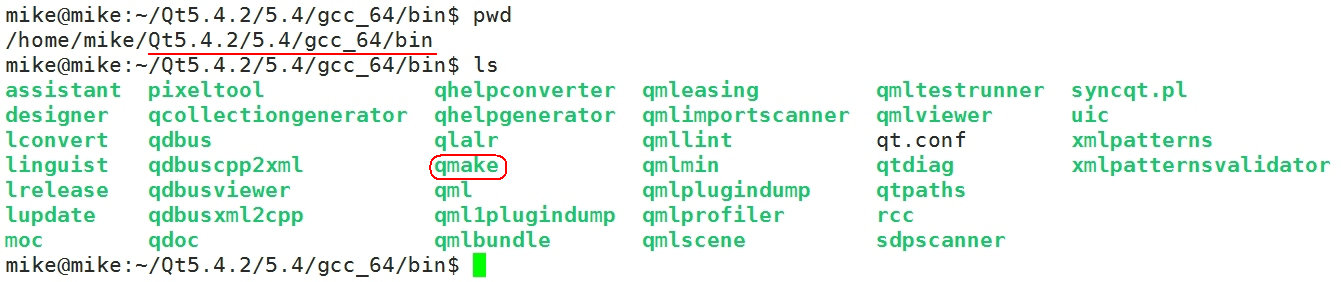


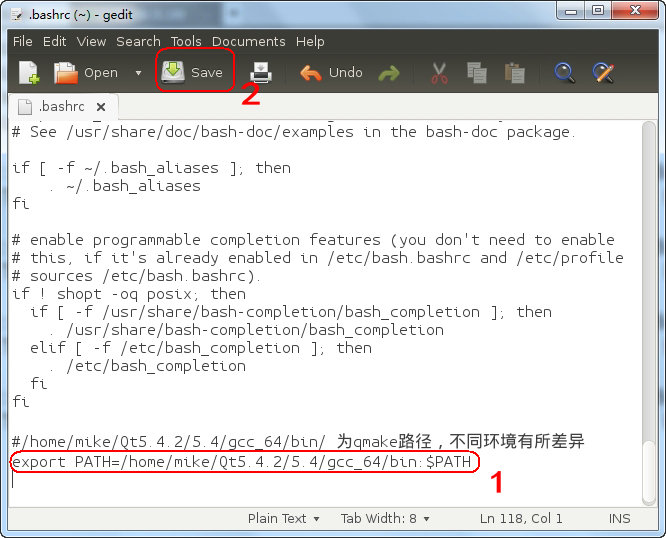


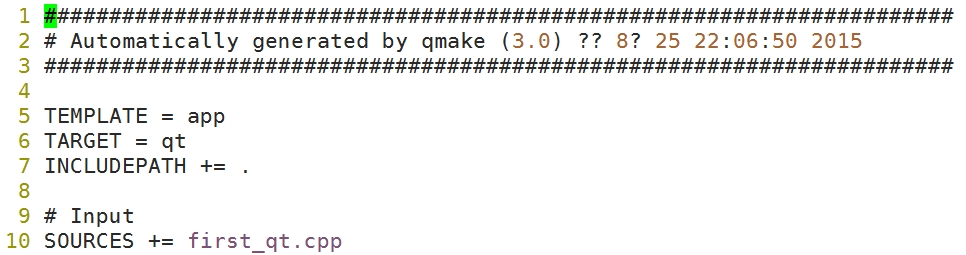
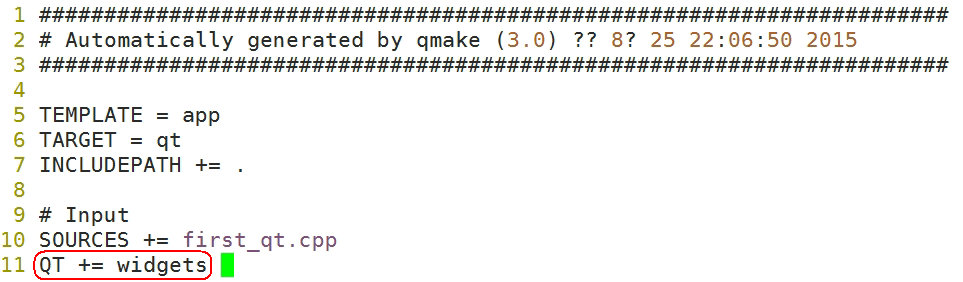
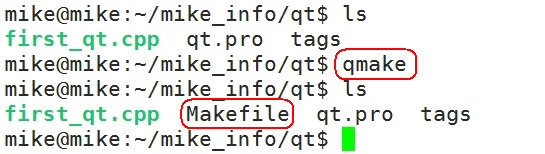
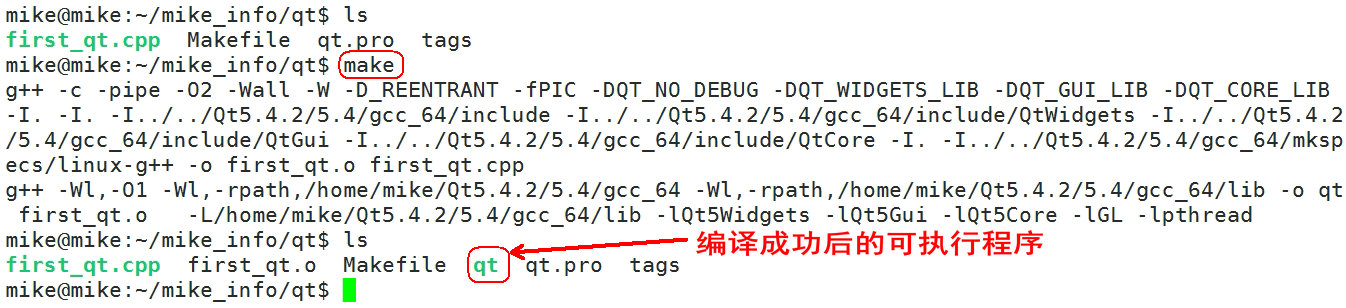
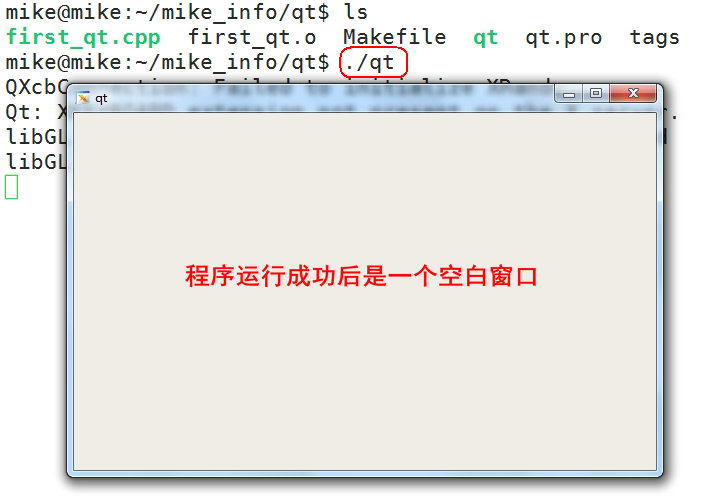
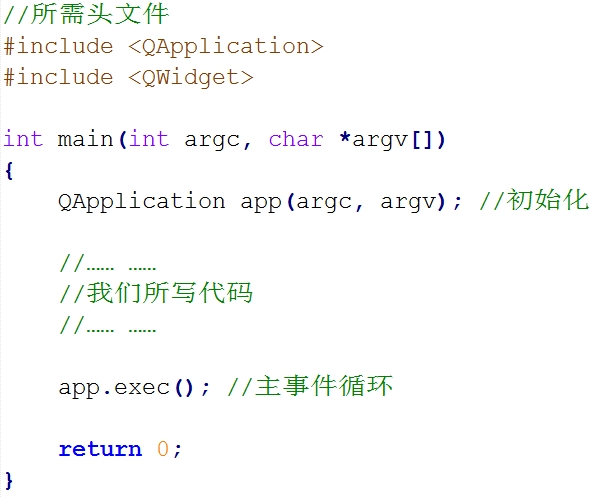
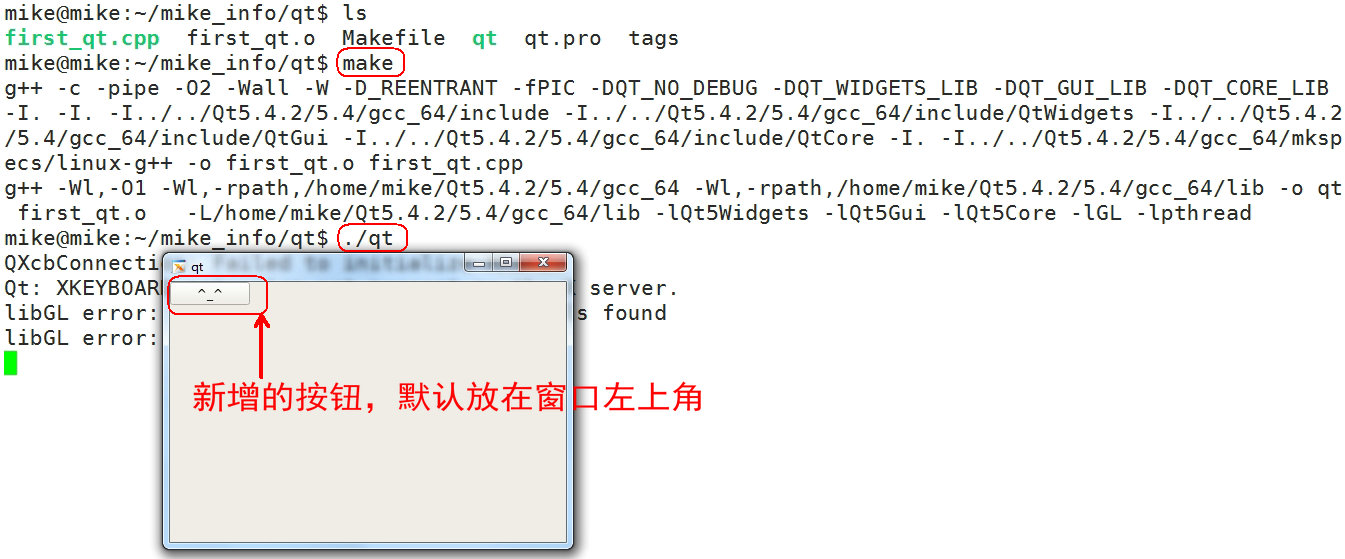

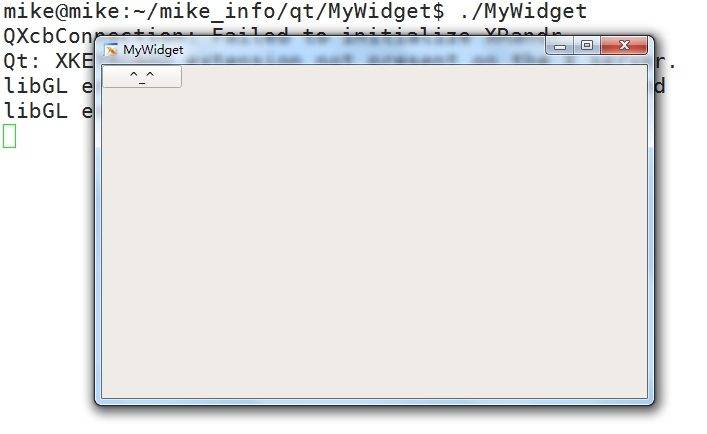













 3467
3467











 被折叠的 条评论
为什么被折叠?
被折叠的 条评论
为什么被折叠?








